随着科技的发展,家用游戏机已经从传统的电视游戏演变成集多种功能于一体的酷游戏机。而酷游戏机机顶盒的投屏功能更是为用户提供了更灵活的娱乐方式。本文将详细...
2025-04-12 11 步骤
网络配置对于任何操作系统来说都是基础而关键的环节。作为企业中常用的服务器操作系统,CentOS在网卡配置管理方面拥有其独特的步骤和方法。本文将详细介绍CentOS系统下网卡配置管理的步骤,确保您能够轻松上手并为您的服务器设置稳定可靠的网络连接。
在开始具体操作之前,我们需要明确网卡配置管理的重要性。网络接口是服务器与外界通信的重要桥梁,合理的网卡配置关系到服务器的安全性、性能和稳定性。掌握网卡配置管理对于服务器的日常运维至关重要。
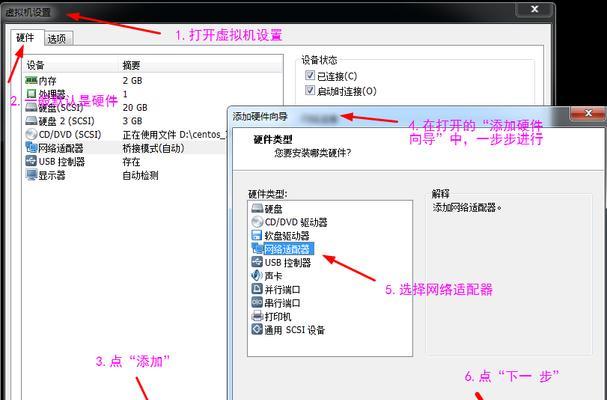
在CentOS系统中,网卡配置通常涉及到网络配置文件的修改和网络服务的管理。这些操作主要围绕着`/etc/sysconfig/network-scripts/`目录下的文件进行,每个网络接口通常都对应一个名为`ifcfg-<接口名>`的配置文件。
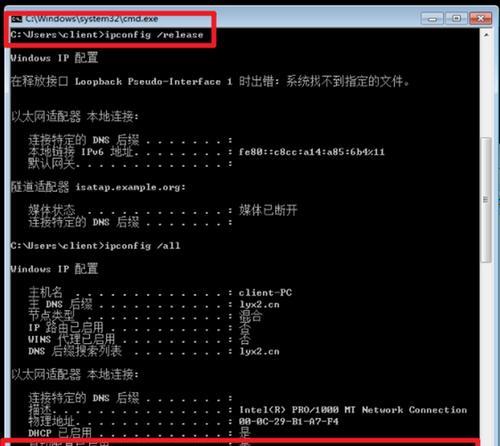
步骤1:定位网络接口文件
您需要确认目标网络接口名称,执行`ipaddr`或`ifconfig`命令查看。
```bash
ipaddr
```
假设您的网卡设备名为`ens33`,则对应的配置文件为`ifcfg-ens33`。
步骤2:编辑配置文件
接下来,使用文本编辑器打开该接口的配置文件进行编辑:
```bash
vi/etc/sysconfig/network-scripts/ifcfg-ens33
```
步骤3:配置静态IP参数
在`ifcfg-ens33`文件中,您需要配置以下参数以设置静态IP地址:
`BOOTPROTO=none`:设置为none,确保不使用DHCP获取IP地址。
`IPADDR=您的静态IP地址`:设置您的静态IP地址。
`PREFIX=子网掩码的位数`:例如`24`对应`255.255.255.0`。
`GATEWAY=默认网关`:设置您的网络默认网关地址。
`DNS1=首选DNS`:可选项,设置您希望使用的DNS服务器地址。
`ONBOOT=yes`:设置为yes,确保系统启动时自动激活该网络接口。
步骤4:重启网络服务
配置完成后,保存文件并重启网络服务以使更改生效:
```bash
systemctlrestartnetwork
```
或者
```bash
servicenetworkrestart
```
步骤5:验证配置
使用`ping`命令或其他网络诊断工具来验证您的IP配置是否成功:
```bash
ping-c4baidu.com
```
至此,您已经完成了CentOS系统下网卡静态IP的配置。
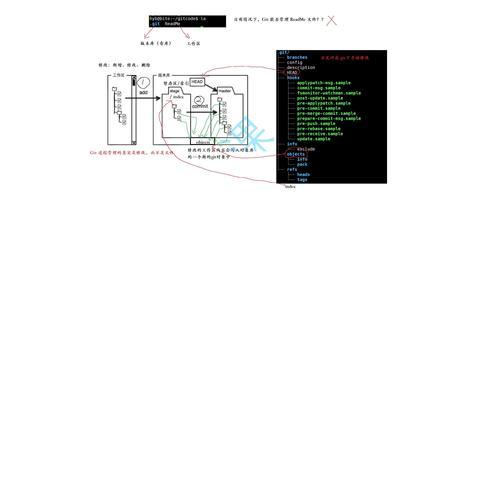
如果您的网络环境需要动态获取IP地址,可以将`ifcfg-ens33`文件中的`BOOTPROTO`参数设置为`dhcp`,然后重启网络服务,系统将自动从DHCP服务器获取IP地址。
```bash
BOOTPROTO=dhcp
```
问题1:网络服务无法重启
如果在尝试重启网络服务时遇到故障,可以查看日志文件`/var/log/messages`以获取错误信息,并根据信息进行进一步的故障排查。
问题2:IP地址冲突
确保分配给服务器的IP地址在您的网络中是唯一的。如果发生冲突,您需要更改IP配置并重启网络服务。
问题3:DNS解析失败
如果您遇到DNS解析失败的问题,检查`/etc/resolv.conf`文件中的DNS服务器地址以及`ifcfg-ens33`文件中的DNS设置是否正确。
在初始阶段,网卡配置通常需要管理员对服务器进行直接操作或通过服务器控制面板中的网络设置来完成。CentOS作为基于红帽企业版Linux的社区版,其网卡配置方法与红帽系列操作系统类似,但更加注重开源和社区支持。
1.使用`nmtui`命令行工具,可以通过交互式界面进行网络配置,简化操作流程。
2.在配置文件中使用`NM_CONTROLLED=no`,可以让网络配置在不被NetworkManager控制的情况下手动管理。
3.使用`ipaddr`命令时加上`brief`选项可以简化输出,快速查看网络状态。
对于高级用户来说,CentOS还支持通过NetworkManager进行网络配置,以及利用配置文件中的`Bonding`或`Team`选项来实现网卡绑定和团队虚拟化,进一步提升网络的冗余性和性能。
通过以上步骤和技巧的介绍,相信您已经对CentOS网卡配置管理有了全面的了解。在实际运用时,您可以通过实践来巩固这些知识点,并针对不同的网络环境灵活调整配置策略。只有让您掌握的技能得到应用和检验,才能真正提升您在服务器网络配置方面的能力。
标签: 步骤
版权声明:本文内容由互联网用户自发贡献,该文观点仅代表作者本人。本站仅提供信息存储空间服务,不拥有所有权,不承担相关法律责任。如发现本站有涉嫌抄袭侵权/违法违规的内容, 请发送邮件至 3561739510@qq.com 举报,一经查实,本站将立刻删除。
相关文章
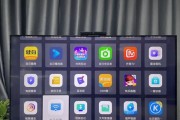
随着科技的发展,家用游戏机已经从传统的电视游戏演变成集多种功能于一体的酷游戏机。而酷游戏机机顶盒的投屏功能更是为用户提供了更灵活的娱乐方式。本文将详细...
2025-04-12 11 步骤

如今,随着人们对于居住环境美观性的追求,越来越多的音响设备趋向于采用壁挂式安装,以节省空间并提升视觉效果。小音箱的墙上支架安装虽然看似复杂,但只要遵循...
2025-04-12 10 步骤

在现代建筑中,有线天花音箱因其稳定的音质和简便的安装过程而广受欢迎。正确连接有线天花音箱不仅能保证音质的纯净,还能让使用者享受到优质的听觉体验。天花音...
2025-04-12 9 步骤

智能手表已经成为了时尚潮流和日常生活的得力助手,而个性化设置,尤其是壁纸的设置,更是彰显个人品味的直接体现。对于喜爱《大白》动画形象的用户来说,将智能...
2025-04-12 11 步骤

当您想要开启或重置大众迈腾车的网关时,您需要遵循一系列明确的步骤。为了保证您能够顺利完成操作,本文将为您提供详细的指导。请确保您在进行操作时了解每一步...
2025-04-12 9 步骤

随着智能穿戴设备的普及,智能手表已经成为许多人日常生活中的得力助手。而子腾智能手表作为市场中的一员,其独特的功能之一——相机连接使用,为用户带来了极大...
2025-04-11 11 步骤